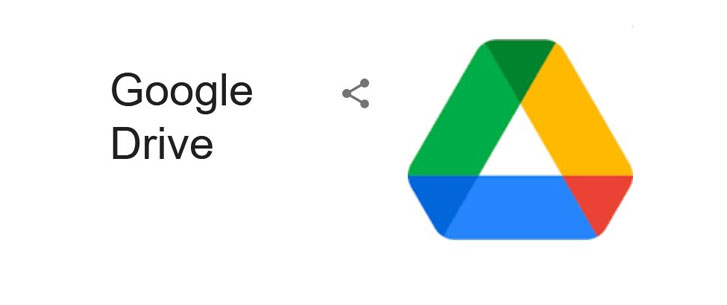Mostraremos una colección de trucos de Google Drive. Es la aplicación desarrollada por Google para que trabajes en la nube, en la que puedes subir todo tipo de archivos, crear carpetas y documentos con las herramientas que hay dentro de Google Drive a demás que son gratuitas, como son Google Docs, Hojas de cálculo y entre otras.
Veras de todo en esta colección de trucos, desde los mas sencillos como utilizar herramientas internas, hasta los mas complejos, como algunas herramientas de realizar consultas avanzadas o compartir archivos.
Ventajas de utilizar Google Drive para almacenar tus documentos
Empezaremos mostrando las principales ventajas y beneficios al usar Google Drive. Ya que es uno de los servicios mas elegidos por el publico cuando se trata de guardar documentos en la nube, aquí detallaremos algunas:
- Una herramienta totalmente gratuita: Todas las herramientas integradas son gratis, no debes pagar nada por usar todas sus funciones disponibles.
- Proporciona un guardado automatico: Otra gran ventaja de Drive, se basa en tener la capacidad de guardar automaticamente todos los trabajos que estes realizando dentro de sus herramientas. Por tal motivo no tendras que preocuparte si en algún momento te sales de Drive y no guardaste tu documento, ya sea en móvil o en un ordenador.
- Es un servicio multiplataforma: Esta herramienta funciona en todas las plataformas, ya que esta basado en la red. Unicamente necesitas tener una conexión a Internet en tu dispositivo para trabajar en tus documentos sin importar en donde te encuentres.
- Puedes enviar archivos de gran tamaño: En caso de necesitar compartir archivos de un tamaño considerable, puedes confiar en Google Drive para poder enviarlo a compañeros de trabajo, amigos o familiares.
- Te permite la colaboración entre varios usuarios: En este servicio puedes trabajar un documento con varias personas al mismo tiempo. Esto nos permite colaborar con los demas para insertarle comentarios.
- Cuentas con un motor de busqueda muy eficiente: Google Drive contiene un motor de búsqueda añadido que te permite localizar diferentes tipos de archivos, tales como: carpetas, imágenes, vídeos y documentos de Word. Ademas puedes realizar busquedas a partir de palabras clave.
- Ideal para abrir y editar varios tipos de documentos: Sucede que estas usando un equipo que no cuenta con aplicaciones para poder trabajar con determinado tipo de archivos, Google Drive te soluciona eso. Pues, independientemente del dispositivo, el servicio cuenta con la capacidad de abrir cualquier archivo (archivos Word, hojas de cálculo, archivos de Adobe, etc.).
- Cuenta con un reconocimiento óptico de caracteres: Es similar a una tecnología de reconocimiento óptico de caracteres con la capacidad de escanear la búsqueda de la palabra o un nombre determinado, a través de los documentos que hayas almacenado otros usuarios.
Todas las herrmientas de Google Drive
Es importante mencionar cuales con y en que consisten cada una de las herramientas. Como ya se menciono, estas son gratuitas, Drive te permite acceder con bastante facilidad, de esta manera detallaremos todas las herramientas de Google Drive:
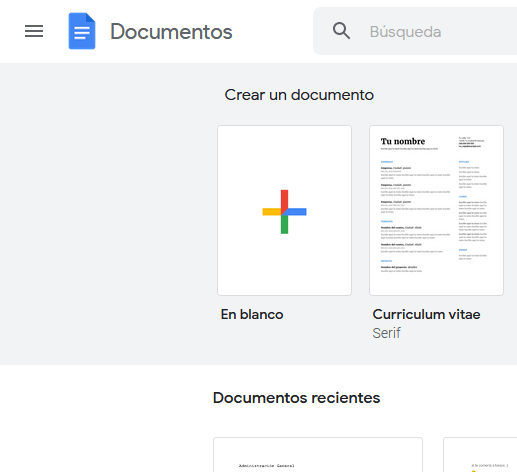
Google Docs
Se refiere a una herramienta que procesa textos o palabras, tienes la oportunidas de crear documentos de texto con total simplicidad en forma online, no es necesesario instalar alguna aplicación para hacer uso de esta.
En tal sentido, es una opción similar al reconocido Microsoft Word. Es importante mencionar que, en Google Docs puedes crear tus archivos de texto desde cero con una pagina en blanco o con las plantillas que se encontraran.
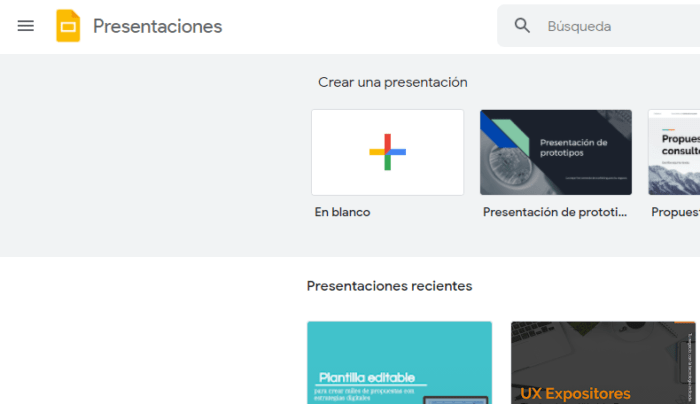
Google Slides
Esta herramienta de un servicio similar a PowerPoint o Prezi, ya que permite crear documentos en forma de presentación. Esto quiere decir que podrás crear una presentación de diapositivas y en estas, exponer diversos conceptos e ideas de una manera precisa y gráfica al mismo tiempo.
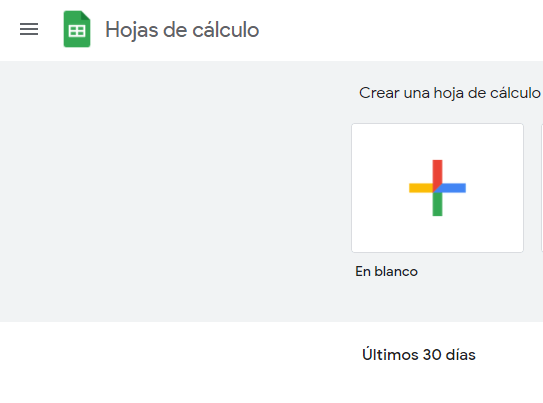
Google Sheets
Cuando hagas, también podrás crear hojas de cálculo y diferentes plantillas, esto de manera sencilla. Podrás notas que es una herramienta de Drive totalmente eficiente y esencial para los usuarios que trabajan con fórmulas, números y suelen ser organizadas.
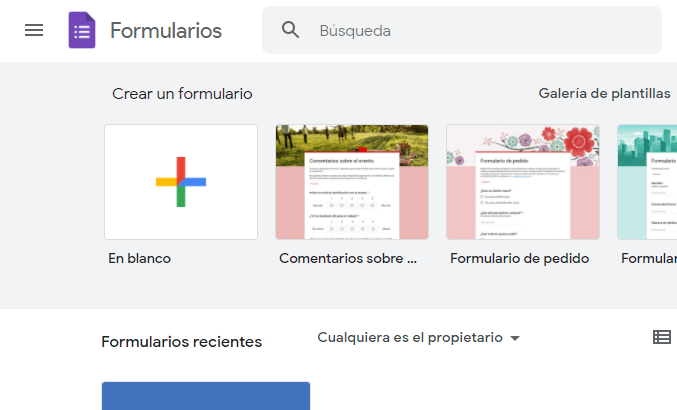
Google Forms
Esta herramienta nos de Google Drive nos ayuda a crear diferentes tipos de formularios o encuestas. De manera que es muy útil al momento de recolectar información por medio de Internet para posteriormente, usarla con el fin de efectuar un análisis de los datos obtenidos.
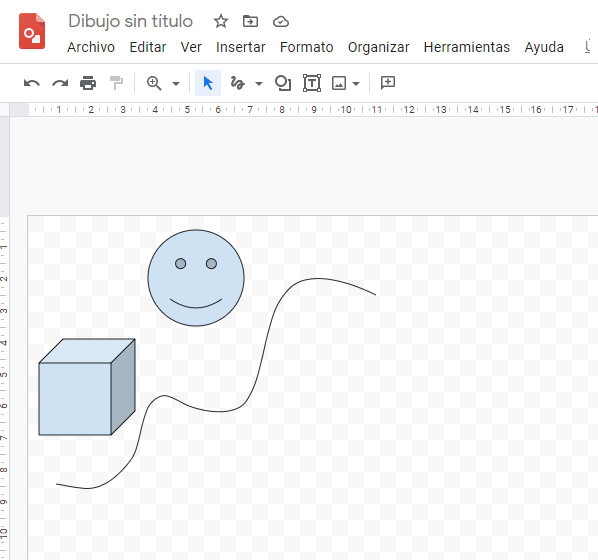
Google Drawing
Cuentas con una herramienta de Google Drive que consiste en una aplicación que nos permite crear varios tipos de gráficos y hacer dibujos con diferentes formas o inclusive a mano alzada. Es importante comentar que Google Drawing es muy parecida a Paint, la aplicación de Windows.
Tomando en cuenta el servicio de almacenamiento de Google, es importante saber que se pueden adicionar mas herramientas, en caso de que estas herramientas no sean suficientes.
De esta manera puedes visitar el explorador de aplicaciones y herramientas que contiene Google Drive, esto, de la siguiente manera: Accede a “My Drive” has clic en “More” y después pulsa sobre “Connect more apps”. Con esto ubicaras múltiples opciones para añadir a tu disco virtual.
A continuación una lista de trucos para un máximo provecho a Google Drive
Mientras mas conozcas estas aplicaciones lograras sacarle el mayor partido, te mostraremos las siguientes:
Mover y gestionar archivos como lo haces en tu ordenador

Quizá no lo sabias, pero en Google Drive cuentas con la posibilidad de mover y arrastrar tus carpetas y documentos de la misma manera como lo haces en tu ordenador con el explorador de archivos.
Los gestos son los mismos, seleccionar varios archivos a la vez con el mouse, doble clic para abrir un archivo, de la misma manera puedes hacer uso del teclado para borrar archivos con la tecla Suprimir (será enviado a la papelera).
Generar un enlace para compartir un documento
Se puede compartir un documento fácilmente, con las personas que quieras; es un excelente truco. Se basa en generar un código con el que vas a compartir un documento o carpeta, el procedimiento es de la siguiente manera:
- Ingresa a Google Drive y busca un archivo a compartir.
- Localizado el archivo, presiona clic derecho o botón secundario y aparecerá un menú emergente, elegiremos la opción de Obtener enlace.
- Elegir a las personas que se les permitirá el acceso a este archivo o carpeta.

Personalizar los permisos del enlace de un documento compartido
En caso de querer un poco de privacidad con respecto al enlace que ya se haya compartido, esto se puede ajustar para que solo pueda verlo, o agregar comentarios o editarlo.
Esto es lo que debes realizar para poder personalizar los permisos del documento compartido:
- Dentro del servicio de Google Drive, localiza el documento del cual hayas compartido su enlace y haz clic secundario sobre el archivo.
- A continuación, entre las opciones que se muestran, oprime la que dice “Obtener enlace”.
- En la ventana que aparecerán dos opciones, “Compartir con otras personas y grupos” y “Obtener enlace”
- En la opción “Compartir con otras personas y grupos” vamos a escribir los correos de las personas que se les va a dar permiso para ver o editar el documento en turno.
- En la opción “Obtener enlace”, en esta opción solo compartirás el enlace del archivo y a su vez podrás personalizar los permisos
Cambiar color de las carpetas
Cuando creamos una carpeta en Drive, se tiene la posibilidad de personalizar a tu gusto por medio de colores. El color que trae de forma automática es el color gris de forma automática. Para modificar el color de cada una de ellas y aplicar un código de colores para mejorar la organización del contenido que guardas en el servicio, lo podrás realizar de la siguiente manera:
- Encuentra la carpeta que vas a cambiar de color y haz clic derecho sobre la carpeta.
- A continuación elige la opción que indica “Cambiar color”.
- Al final selecciona el color deseado de la lista que muestra y mostrara el color
Convertir PDF e imágenes a texto
Cuando necesitas pasar un archivo PDF texto seguramente pasas por la tediosa tarea de buscar una aplicación de terceros, pero realizando un uso efectivo de Google Drive esto no es necesario. Ya que, el servicio de almacenamiento en la nube muestra la capacidad de hacer conversiones de archivo, fácil y rápidamente; debido a su reconocimiento automático de caracteres. Lo que hace también con las imágenes.
Para realizar este truco, debes realizara lo siguiente:
- Localiza el archivo PDF o imagen subido en Drive y haz clic derecho sobre el archivo.
- Te mostrara un menú emergente en donde tienes que oprimir la opción “Abrir con”. Para después, elegir la opción que indica “Documentos de Google”.
- Ahora, la herramienta Google Docs iniciará el reconocimiento del contenido de la imagen o PDF y lo convertirá a su formato de texto el cual podrás modificar en ese momento.